グーグルドライブの同期を使って、iPadやiPhoneとデータを共有できるようにしているのですが、スキャナで読み込むフォルダをグーグルドライブに同期していなかったので、いちいちパソコンを立ち上げなければなりませんでした。これは面倒だなぁということで、スキャンデータも同期させるように設定することにしました。
設定画面が表示できず、かなり悩みました。以下のページを参考にしたのですが、すでにダウンロードはしているのですが、3の画面が表示できない・・・。
Googleドライブの同期設定
1.下記から「バックアップと同期」をダウンロードします。
【参照】バックアップと同期
2.Googleアカウントにログインします。
3.同期したいファイルにチェックを入れて「次へ」をクリックします。
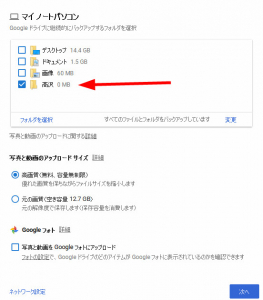
4.Googleドライブ内のデータをPCに同期したい場合は、チェックを入れます。
これで完了です!
なお同期が設定されているファイルは、下図ように緑のチェックが付きます。
同期用のアプリケーションは常駐しており、タスクトレイにあるのですが、これをクリックすると表示が全部できず、右のほうが切れてしまいます。ノートパソコンがだめなのかな?タスクバーが下にあると、タスクトレイが右のほうに表示されてしまうので、右側が切れてしまう。ってことはタスクバーを左に移動させればうまく行くかも!と思って移動させてみるとビンゴー!!表示されました。一番右にある「…」を選択すると設定画面が表示できました。
後はフォルダを追加して、チェックボックスをチェックすれば同期できるようになりました。よかったよかった。
